Organisez vos recherches avec le nouveau Zotero autonome
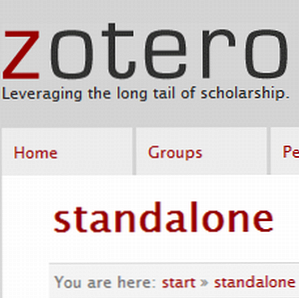
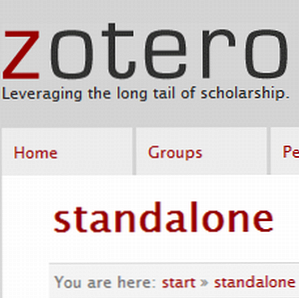 Tout le monde dans le monde de la recherche, et bien des gens en dehors de celui-ci, savent qu'un bon gestionnaire de citations et organisateur de PDF 3 Outils de gestion de documents PDF pour organiser votre recherche 3 Outils de gestion de documents PDF pour organiser votre recherche Le Web a connu une part équitable de ses recherches outils conviviaux se développent au cours des dernières années. Nous allons discuter de quelques outils qui vous aideront à garder votre bibliothèque d’articles PDF soignée et cataloguée pour une utilisation lorsque vous avez… Lire la suite Depuis deux ans, j'utilise Zotero pour organiser mes recherches d'articles. Zotero est un add-on Firefox dans lequel vous pouvez enregistrer des citations et des liens vers des PDF et y accéder à tout moment..
Tout le monde dans le monde de la recherche, et bien des gens en dehors de celui-ci, savent qu'un bon gestionnaire de citations et organisateur de PDF 3 Outils de gestion de documents PDF pour organiser votre recherche 3 Outils de gestion de documents PDF pour organiser votre recherche Le Web a connu une part équitable de ses recherches outils conviviaux se développent au cours des dernières années. Nous allons discuter de quelques outils qui vous aideront à garder votre bibliothèque d’articles PDF soignée et cataloguée pour une utilisation lorsque vous avez… Lire la suite Depuis deux ans, j'utilise Zotero pour organiser mes recherches d'articles. Zotero est un add-on Firefox dans lequel vous pouvez enregistrer des citations et des liens vers des PDF et y accéder à tout moment..
L'un des principaux inconvénients de Zotero est que cela ne fonctionne que dans Firefox. Cela signifie que vous devez exécuter Firefox et l'utiliser pour enregistrer les articles que vous avez trouvés. Tant que j'utilisais Firefox, ce n'était pas un gros problème, mais lorsque je suis passé à Chrome pendant un certain temps, cela est devenu assez encombrant. Sans parler du fait que je devais charger Firefox chaque fois que je voulais consulter ma base de données (ce processus peut parfois être long).
C'est pourquoi j'ai été ravi d'apprendre que Zotero avait mis au point un système autonome Zotero Alpha (Windows, Mac et Linux) et des connecteurs Chrome et Safari. Notez que ce projet est toujours en alpha, il n’est donc absolument pas parfait. Ces nouvelles versions sont sorties en février, alors espérons-le bientôt. Voyons maintenant ce qu'il peut faire pour organiser votre recherche.
Zotero autonome
Pour obtenir Standalone Zotero, vous devez vous rendre sur le site web du projet et télécharger la version de votre choix. Si vous souhaitez le connecter à Chrome ou à Safari, téléchargez également le connecteur correspondant..

Après l’installation, si vous avez déjà utilisé Zotero, cliquez sur “Oui” synchronisera votre bibliothèque Zotero dans la nouvelle version et tous vos articles seront immédiatement disponibles.
Pour ceux d'entre vous qui utilisent Zotero dans Firefox, la version autonome aura l'air très familière. C’est à peu près la même chose que nous utilisons dans Firefox, mais c’est une idée. C'est tellement semblable en fait, qu'il était difficile de trouver les différences. Mais une chose importante est évidente: je n'ai plus besoin de faire fonctionner Firefox pour utiliser Zotero. Hourra!

Intégration du navigateur
Mais Zotero n’est pas très utile si je ne peux pas rechercher d’articles dans mon navigateur et les ajouter à Zotero à partir de là. Je suis déçu de dire que cette partie du nouveau projet en est encore à ses balbutiements et qu'elle ne fonctionne pas très bien, mais je suis sûr que la version alpha ne fera qu'améliorer la situation. Alors qu'est-ce qui fonctionne et ce qui ne fonctionne pas?
J'ai d'abord essayé le connecteur Chrome. Ceci est juste un autre add-on Chrome que vous pouvez télécharger à partir de la page d'accueil de Zotero..

Contrairement à la version de Firefox, qui me permettait de sauvegarder des citations directement à partir de la recherche Google Scholar, sous Chrome, je devais cliquer sur des liens individuels pour pouvoir les enregistrer uniquement à partir de là. Lorsque je clique sur ces liens, une icône sur le côté droit de la barre d’adresse sur laquelle je peux cliquer pour enregistrer l’article dans Zotero.

Même cela ne fonctionnait pas tout le temps, car je continuais à avoir cette erreur:

Même si je rencontrais cette erreur à chaque fois que je sauvegardais un élément, certains éléments étaient effectivement enregistrés et je pouvais les voir et y accéder à partir de Zotero. C’est peut-être un problème de traduction et nous espérons que ce problème sera bientôt résolu. Cette erreur a continué de monter, que je sois en train d’essayer de sauver quelque chose ou non, ce qui est vite devenu très ennuyant. Si vous souhaitez en savoir plus sur les développements du connecteur Chrome, vous pouvez consulter le forum Zotero..
Dans Firefox, les choses sont devenues un peu drôles. Tout d’abord, vous ne pouvez pas exécuter Standlone Zotero et Firefox Zotero simultanément. Vous devez choisir l'un ou l'autre.

Mais étonnamment, après avoir désactivé la version de Firefox et essayé d’utiliser uniquement la version autonome, je n’ai pas du tout eu les icônes de sauvegarde dans Firefox. Lorsque j'ai fermé la version autonome et réactivé la version de Firefox, tout a bien fonctionné. La conclusion - si vous utilisez Firefox, vous feriez bien de vous en tenir au bon vieux Firefox Zotero pour le moment..
Intégration MS Word
L’intégration de MS Word est l’une des fonctionnalités les plus utiles de Zotero. J'ai utilisé cela pour entrer des citations et créer une bibliographie pour toute ma thèse, et je ne sais pas ce que j'aurais fait sans elle. La version autonome de Zotero est livrée avec l'intégration MS Word déjà intégrée. Auparavant, vous deviez charger Firefox uniquement dans le but d'utiliser l'intégration Word. Plus maintenant!

L'add-on lui-même semble être inchangé, ce qui signifie que vous pouvez toujours entrer des citations, créer des bibliographies, les éditer, etc..
Ligne de fond
J'étais très enthousiaste à l'idée d'essayer cette nouvelle version de Zotero. Cette version alpha a vraiment l’impression d’être alpha, en particulier dans Chrome. Si vous débutez dans le domaine de la création d’organisateurs PDF et que vous n’utilisez pas Firefox, vous pouvez effectuer une recherche ailleurs.
Mais si, comme moi, vous avez déjà tout en Zotero et que vous aimez l’utiliser, cette nouvelle version est un nouvel espoir, qui apporte déjà des améliorations indispensables. J'ai hâte de voir les versions futures et de mieux intégrer l'intégration de Chrome.
Que pensez-vous du nouveau Zotero? Vous pensez que cela vaut la peine d'essayer d'organiser votre recherche? Dites le nous dans les commentaires.
En savoir plus sur: Logiciels d'organisation, Conseils d'étude.


